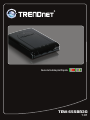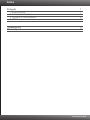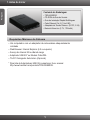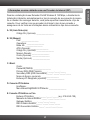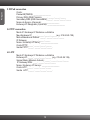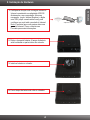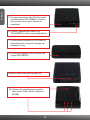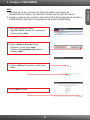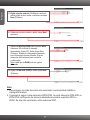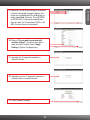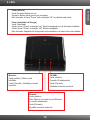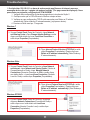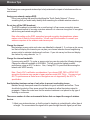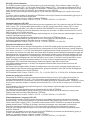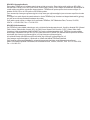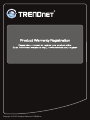TEW-655BR3G
1.01
Guia de Instalação Rápida

Índice
Version 03.02.2010
Português 1
1.
2. Instalação de Hardware 4
3. Configure o TEW-655BR3G 6
4. LEDs 10
Antes de Iniciar 1
Troubleshooting 11
Wireless Tips 13

Português
1. Antes de Iniciar
?
instalado
?Web Browser: Internet Explorer (6.0 ou superior)
?Serviço de Internet 3G ou Banda Larga
?Adaptador USB 3G* ou Modem Cabo/DSL
?TA-CC Carregador Automotivo (Opcional)
Um computador com um adaptador de rede wireless adequadamente
?
?CD-ROM de Guia do Usuário
?Guia de Instalação Rápida Multilínguas
?Cabo Ethernet Cat. 5 (1.5m/4.9ft)
?Adaptador de Tensão Externo (5V DC, 2.5A)
?Bateria Lithium Ion (3.7V, 1700mAh)
TEW-655BR3G
1
* Para lista de Adaptadores USB 3G compatíveis, favor acessar
http://www.trendnet.com/products/TEW-655BR3G.
Conteúdo da Embalagem
Requisitos Mínimos do Sistema

PORTUGUÊS
2
Durante a instalação de seu Roteador Portátil Wireless N 150 Mbps, o Assistente de
Instalação irá detectar automaticamente o tipo de conexão do seu provedor de acesso.
Se o roteador não conseguir detectar, você pode especificar manualmente o tipo de
conexão. Favor verificar com seu provedor de Internet o tipo de sua conexão e
assegure-se de ter todas as informações abaixo referentes ao tipo de sua conexão:
A. 3G (Auto Detecção)
Código Pin (Opcional): ________________
B. 3G (Manual)
País:
Operadora:
Rede 3G:
APN (Opcional): ________________
Código Pin (Opcional): ________________
Número Discado: ________________
Conta (Opcional): ________________
Senha (Opcional): ________________
C. iBurst
Conta: _________
Password (Senha): ________________
Primary DNS (DNS Primário):_____. _____._____._____
Secondary DNS (DNS Secundário):_____. _____._____._____
Nome do Serviço (opcional): ________________
Endereço IP Designado (opcional): ________________
D. Conexão IP Dinâmico
HostName: ________________
Mac Address registrado no Provedor: ________________
E. Conexão IP Estático ou Fixo
Enderço IP Estático:_____. _____._____._____ (e.g. 215.24.24.129)
Máscara de Subnet Estático: _____. _____._____._____
Gateway Estático: ____. _____._____._____
DNS Primário Estático:_____. _____._____._____
DNS Secundário Estático:_____. _____._____._____
________________
________________
________________
Informações a serem coletadas com seu Provedor de Internet (ISP)

Português
3
F. PPPoE connection
Conta: _________
Password (Senha): ________________
Primary DNS (DNS Primário):_____. _____._____._____
Secondary DNS (DNS Secundário):_____. _____._____._____
Nome do Serviço (Opcional): ________________
Endereço IP Designado (Opcional): ________________
G. PPTP connection
Modo IP: Endereço IP Dinâmico ou Estático
Meu Endereço IP:_____. _____._____._____ (e.g. 215.24.24.129)
Minha Máscara de Subnet: _____. _____._____._____
IP Gateway: ____. _____._____._____
Nome / Endereço IP Serviç: ________________
Conta PPTP:_____. _____._____._____
Senha PPTP:_____. _____._____._____.
H. L2TP
Modo IP: Endereço IP Dinâmico ou Estático
Endereço IP:_____. _____._____._____ (e.g. 215.24.24.129)
Subnet Mask (Máscara Subnet): _____. _____._____._____
IP Gateway WAN: ____. _____._____._____
Nome / Endereço IP Serviço: ________________
Conta L2TP:_____. _____._____._____
Senha L2TP:_____. _____._____._____.

PORTUGUÊS
4
2. Instalação de Hardware
1. Certifique-se de que você consegue acessar a
Internet conectando seu adaptador USB 3G
diretamente a seu computador. Abra seu
navegador (explo: Internet Explorer) e digite
uma URL (explo: www.trendnet.com) para
confirmar que você está conectado à Internet.
Nota: É possível que você precise ativar sua
conexão Internet. Favor contactar seu
Provedor para mais informações.
2. Retire a tampa da bateria. A tampa da bateria
está localizada na parte inferior do roteador.
4. Fixe a tampa da bateria de volta no roteador.
3. Instale a bateria no roteador.
adaptador USB 3G
Internet

Português
5
7. Se você estiver utilizando seu TEW-655BR3G
pela primeira vez, você precisa carregar sua
bateria por 8 horas.
8. Conecte seu Adaptador USB 3G à porta USB
do seu TEW-655BR3G.
9. Mova o botão Power para a posição ON.
10. Verifique se as seguintes luzes no painel
estão acesas: Power, Wireless, Ethernet e
3G(USB).
5. Conecte uma ponta do cabo RJ-45 fornecido à
porta Ethernet do TEW-655BR3G. Conecte a
outra ponta do cabo à porta Ethernet do
computador.
6. Conecte o Adaptador de Tensão AC ao
TEW-655BR3G e então a uma tomada elétrica.

PORTUGUÊS
6
Nota:
1. Certifique-se de que você tem toda informação sobre sua conexão de
Internet antes de começar. Se necessário, contate seu Provedor de Internet.
2. A seguir os passos para conectar a uma conexão 3G. Para instruções de conexão a
Internet Banda Larga, favor ver a pergunta 5 na seção Troubleshooting.
3. Configure o TWE-655BR3G
1. Abra seur web browser, digite
http://192.168.10.1 na barra de endereços e
então pressione Enter.
3. Selecione Wizard (Assistente) e então clique
Enter.
4. Clique Next (próximo).
2. Digite a Senha do Sistema (System
Password), e então clique Login.
De fábrica: System Password (senha do
sistema): admin

Português
7
Nota:
1. Para proteger sua rede de acesso não autorizado é recomendável habilitar a
criptografia wireless.
2. O exemplo a seguir é para segurança WPA2-PSK. Se você selecionar WPA-PSK ou
WPA2-PSK certifique-se de que seus adaptadores wireless suportam WPA ou
WPA2. Se eles não suportarem, então selecione WEP.
5. Digite a senha anterior (De fábrica a senha é
admin) digite a nova senha, confirme-a e clique
Next (Próximo).
6. Selecione seu fuso horário e então clique Next
(próximo).
7. Selecione Wireless WAN para interface WAN.
Selecione 3G ou iBurst (o exemplo
apresentado é para 3G). Então clique Next
(Próximo). Efetue as configurações baseado
nas informações de seu provedor. Siga as
instruções do Assistente para concluir a
configuração.
Nota: cada tipo de WAN pode ter opções
diferentes.
8. Digite o ID da rede (SSID) e então clique Next
(Próximo).

PORTUGUÊS
8
9. Selecione o modo de Autenticação desejado e
o tipo de criptografia desejado, digite a sua
chave pré-compartilhada (Pre-Shared key) e
então clique Next (Próximo). Para WPAPSK
ou WPA2-PSK, a chave précompartilhada
deve ter entre 8 e 63 caracteres ASCII ou 64
HEX. Anote a chave de criptografia.
11. Aguarde uns 43 segundos enquanto o
roteador reinicia.
12. Aguarde cerca de 15 segundos enquanto o
roteador testa a conexão Internet.
13. Clique Finish (Finalizar).
10. Marque "Do you want to proceed with
network testing?" (Você quer proceder o
teste de rede?) e então clique "Apply
Settings" (Aplicar Configurações).

Português
9
14. Conecte seu computador ao TEW-655BR3G
de modo wireless.
15. Abra seu browser e digite uma URL (explo:
www.trendnet.com) para confirmar que você
está conectado à Internet.
Sua instalação agora está completa.
Para informações detalhadas sobre esta e outras configurações avançadas do
TEW-655BR3G, favor recorrer ao Guia do Usuário incluído no CD-ROM de Utilitários &
Driver ou ao website da TRENDnet em www.trendnet.com
Registre Seu Produto
Para garantir o alto nível do serviço e suporte ao consumidor, por favor tire um minuto para
registrar seu produto Online em: www.trendnet.com/register Agradecemos por ter
escolhido TRENDnet

PORTUGUÊS
10
4. LEDs
Power (Bateria)
Verde Piscando: Bateria em uso
Vermelho: Bateria fraca, precisa ser carregada
Não Iluminado: A chave "Power" está na posição "off" ou a bateria está morta.
Power (Adaptador de Energia)
Verde: Alimentado
Ambar (chave "Power" na posição "on"): Bateria carregando ou não há bateria instalada.
Ambar (chave "Power" na posição "off"): Bateria carregando.
Não Iluminado: Adaptador de Energia não está conectado ou a bateria não está instalada.
Ethernet:
Verde (estático):
Cabo Ethernet conectado à porta Ethernet
e conexão estabelecida.
Verde (Piscando):
Atividade ocorrendo neste link.
Wireless:
Verde (estático): Wireless está
habilitado.
Verde (Piscando): Atividade ocorrendo
neste link.
3G(USB):
Verde (estático):
Conexão 3G estabelecida.
Verde (Piscando):
Atividade ocorrendo neste link.

1. Eu digito http://192.168.10.1 na barra de endereços do meu Browser de Internet, mas uma
mensagem de erro diz que “a página não pode ser exibida” (The page cannot be displayed). Como
posso entrar na página de configuração do TEW-436BRM?
1. Verifique suas configurações de hardware seguindo as instruções da Seção 2.
2. Certifique-se de que os LEDs Ethernet e Wireless estejam acesos.
3. Verifique se suas configurações TCP/IP estão marcadas para Obtain an IP address
automatically (Obter endereço IP automaticamente) (veja passos abaixo).
4. Pressione o botão reset por 15 segundos.
Troubleshooting
11
Windows 7
Windows Vista
2. Clique Internet Protocol Version 4(TCP/IPv4) e então
clique Properties (Propriedades). Depois clique em
Obtain an IP address automatically (Obter Endereço
IP automaticamente).
1. Vá para Control Panel(Painel de Controle), clique Network
and Internet, clique Network and Sharing Center (Centro de
Compartilhamento e Rede), clique Manage Network
Connections (Gerenciar Conexões de Rede) e então clique
com botão direito o ícone Local Area Connection (Conexão
Local de Rede) e então clique Properties (Propriedades).
2. Clique Internet Protocol Version 4(TCP/IPv4) e então
clique Properties(Propriedades). Depois clique em
Obtain an IP address automatically (Obter Endereço
IP automaticamente).
1. Vá para Control Panel (Painel de Controle), clique Network
and Sharing Center, clique Change Adapter Settings e então
clique com botão direito no ícone Local Area Connection e
então clique Properties (Propriedades).
Windows XP/2000
1. Vá para Control Panel (Painel de Controle), faça duplo
clique em Network Connections (Conexões de Rede) e
então clique com o botão direito em Local Area
Connection (Área de Conexão Local) e então clique
Properties (Propriedades).

12
2. Não tenho certeza do tipo de conta eu tenho para minha conexão Internet. Como descubro
isto?
Contate o serviço de suporte de seu Provedor de Internet para saber a informação correta.
3. Eu segue as instruções do Assistente went mas não consigo acessar Internet. O que posso
fazer?
1. Certifique-se de que você consegue acessar a Internet conectando seu adaptador USB 3G
diretamente a seu computador.
2. Contacte seu provedor e confirme que as informações que você dispõe a respeito de sua
conexão Internet estão corretas.
3. Verifique se o adaptador USB 3G está firmemente conectado à porta USB do TEW-655BR3G.
4. Mova a chave "power" para a posição "off". Aguarde 30 segundos e então mova-a de volta à
posição "on".
4. Eu não consigo estabelecer conexão wireless ao TEW-655BR3G. O que posso fazer?
1. Confirme estar aceso o LED "wireless" no roteador.
2. Acesse seu roteador. Digite http://192.168.10.1 na barra de endereço de seu navegador. A
senha padrão de fábrica é "admin". Clique "Advanced" e então clique "Wireless". Certifique-se
de que "Enable" está selecionado e então clique "Save".
3. Mova a chave "power" para a posição "off". Aguarde 30 segundos e então mova-a de volta à
posição "on".
4. Contacte o fabricante de seu adaptador de rede wireless e certigique-se de que o adaptador
está configurado com o SSID correto. O SSID de fábrica é TRENDnet655BR
5. Estou tentando conectar a uma conexão banda larga ao invés de conexão 3G. O que devo
fazer?
1. Siga os passos 1-6 da seção 3 Configure o TWE-655BR3G .
2. Selecione Ethernet WAN para Interface WAN. Selecione o tipo de WAN correto (o exemplo
apresentado é para Endereço IP Dinâmico). Realize as configurações com base nas
informações de seu provedor de acesso. Siga as instruções do assistente para concluir a
configuração. Nota: cada tipo de WAN pode ter diferentes opções.
3. Siga os passos 8 -9 da seção Conectando a uma Conexão Internet 3G.
4. Selecione a porta Ethernet que será configurada como porta WAN após salvar. Confirme e
então clique "Apply Settings" (aplicar confugirações).
5. Aguarde uns 43 segundos enquanto o roteador reinicia.
6. Desconecte o cabo ethernet de seu computador.
7. Conecte uma ponta de um cabo RJ-45 à porta Ethernet de seu TEW-655BR3G. Conecte a
outra ponta do cabo ao seu modem.
8. Conecte seu computador ao TEW-655BR3G de modo wireless.
9. Abra seu navegador e digite uma URL (explo: www.trendnet.com) para confirmar que você está
conectado à Internet.
Se você ainda tiver problemas ou alguma pergunta referente ao TEW-655BR3G favor entrar em contato
com o Departamento de Suporte Técnico da Trendnet.
Seção
2. Clique TCP/IP (Internet Protocol) e em seguida
clique Properties (Propriedades). Depois clique
em Obtain an IP address automatically (Obter
Endereço IP automaticamente).
A página está carregando ...
A página está carregando ...
A página está carregando ...

GPL/LGPL üldinformatsioon
See TRENDneti toode sisaldab vaba tarkvara, mis on kirjutatud kolmanda osapoole poolt. Koodid on allutatud GNU (General
Public License) Üldise Avaliku Litsentsi (GPL) või GNU (Lesser General Public License) ("LGPL") Vähem Üldine Avalik
Litsentsiga. Koode vahendatakse ILMA GARANTIITA ja need on allutatud arendajate poolt. TRENDnet ei anna koodidele
tehnilist tuge. Detailsemat infot GNU GPL ja LGPL kohta leiate toote CD-ROMil. Infot mõlema litsentsi spetsiifiliste terminite
kohta leiate (http://www.gnu.org/licenses/gpl.txt) või (http://www.gnu.org/licenses/lgpl.txt).
Infot mõlema litsentsi spetsiifiliste terminite kohta leiate (http://www.gnu.org/licenses/gpl.txt) või
(http://www.gnu.org/licenses/lgpl.txt). Lähtekoodi on võimalik alla laadida TRENDneti kodulehelt
(http://trendnet.com/langen/downloads/list_gpl.asp) kolme aasta jooksul alates toote kättesaamise kuupäevast.
Samuti võite lähtekoodi paluda TRENDneti'lt, 20675 Manhattan Place, Torrance, CA 90501, USA. Tel: +1-310-961-5500,
Fax: +1-310-961-5511.
GPL/LGPL informações Gerais
Este produto TRENDnet inclui software gratuito desenvolvido por terceiros. Estes códigos estão sujeitos ao GPL (GNU
General Public License) ou ao LGPL (GNU Lesser General Public License). Estes códigos são distribuídos SEM GARANTIA
e estão sujeitos aos direitos autorais dos desenvolvedores. TRENDnet não presta suporte técnico a estes códigos. Os
detalhes do GNU GPL e do LGPL estão no CD-ROM do produto.
Favor acessar http://www.gnu.org/licenses/gpl.txt ou http://www.gnu.org/licenses/lgpl.txt para os termos específicos de cada
licença.
Os códigos fonte estão disponíveis para download no site da TRENDnet (http://trendnet.com/langen/downloads/list_gpl.asp)
por pelo menos três anos da data de embarque do produto.
Você também pode solicitar os códigos fonte contactando TRENDnet, 20675 Manhattan Place, Torrance, CA 90501,
USA.Tel: +1-310-961-5500, Fax: +1-310-961-5511.
A página está carregando ...
A página está carregando ...
-
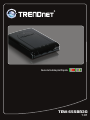 1
1
-
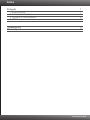 2
2
-
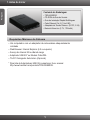 3
3
-
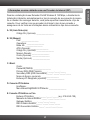 4
4
-
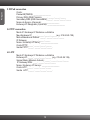 5
5
-
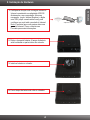 6
6
-
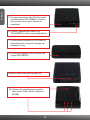 7
7
-
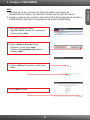 8
8
-
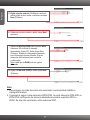 9
9
-
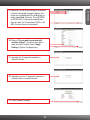 10
10
-
 11
11
-
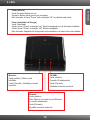 12
12
-
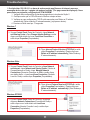 13
13
-
 14
14
-
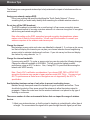 15
15
-
 16
16
-
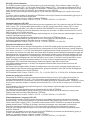 17
17
-
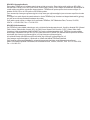 18
18
-
 19
19
-
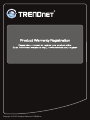 20
20
Trendnet TEW-655BR3G Quick Installation Guide
- Tipo
- Quick Installation Guide
- Este manual também é adequado para
em outros idiomas
- français: Trendnet TEW-655BR3G
- English: Trendnet TEW-655BR3G
Artigos relacionados
-
Trendnet TEW-656BRG Quick Installation Guide
-
Trendnet TEW-671BR Quick Installation Guide
-
Trendnet TEW-657BRM Quick Installation Guide
-
Trendnet TEW-670AP Quick Installation Guide
-
Trendnet TEW-672GR Quick Installation Guide
-
Trendnet RB-TW100-S4W1CA Quick Installation Guide
-
Trendnet TEW-511BRP Quick Installation Guide
-
Trendnet TEW-652BRP Quick Installation Guide
-
Trendnet TEW-651BR Quick Installation Guide
-
Trendnet TEW-436BRM Quick Installation Guide